Chào mừng đến với thế giới của Amazon Music! Là người dùng Amazon Music, việc hiểu cách truy cập và tùy chỉnh cài đặt của bạn là rất quan trọng. Cho dù bạn đang muốn thay đổi chất lượng phát trực tuyến, điều chỉnh cài đặt phát lại hay quản lý thông báo, Amazon Music đều cung cấp nhiều tùy chọn giúp bạn cá nhân hóa trải nghiệm âm nhạc của mình.
Trong hướng dẫn này, chúng tôi sẽ chỉ cho bạn chính xác cách tìm và sửa đổi cài đặt Amazon Music, cho dù bạn đang sử dụng phiên bản máy tính để bàn hay ứng dụng di động. Các cài đặt này cung cấp cho bạn toàn quyền kiểm soát trải nghiệm nghe của mình, cho phép bạn tinh chỉnh các tùy chọn như chất lượng âm thanh, thông báo và đề xuất âm nhạc.
Ở cuối bài viết này, bạn sẽ biết cách điều hướng qua các cài đặt để tối ưu hóa trải nghiệm Amazon Music của mình, từ tùy chỉnh tùy chọn phát lại đến quản lý bộ lọc nội dung và phát lại ngoại tuyến.
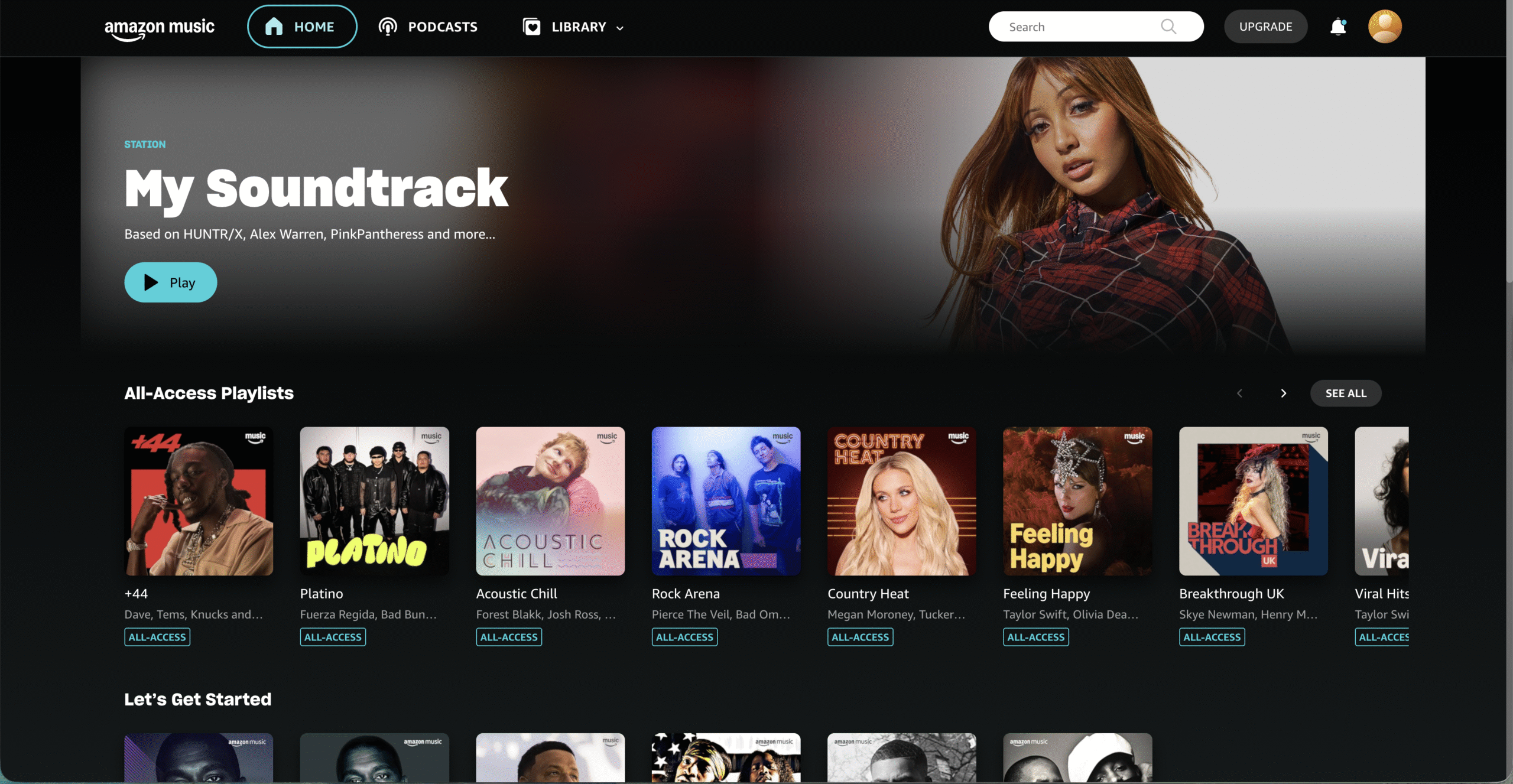
Tìm hiểu cài đặt Amazon Music
Trước khi chúng ta đi sâu vào cách tìm cài đặt Amazon Music, điều quan trọng là phải hiểu những cài đặt này đòi hỏi gì và cách chúng nâng cao trải nghiệm phát nhạc tổng thể của bạn. Cài đặt Amazon Music cho phép bạn cá nhân hóa các khía cạnh khác nhau của quá trình phát nhạc, khám phá nhạc mới và quản lý tùy chọn tài khoản của bạn. Các cài đặt này được thiết kế để giúp trải nghiệm nghe của bạn thú vị hơn và phù hợp với sở thích cá nhân của bạn.
Một số cài đặt chính mà bạn có thể tùy chỉnh bao gồm:
Chất lượng phát trực tuyến: Chọn từ các mức chất lượng khác nhau dựa trên tùy chọn dữ liệu hoặc âm thanh của bạn. Các tùy chọn bao gồm “Tự động”, “Tốt”, “Tốt hơn” hoặc “Tốt nhất” để phát trực tuyến chất lượng cao. Tùy chọn phát lại: Tùy chỉnh quá trình phát lại của bạn bằng các tính năng như phát lại không khoảng cách hoặc xen kẽ để chuyển tiếp mượt mà hơn giữa các bài hát. Lời bài hát: Bật hiển thị lời bài hát để hát theo hoặc theo lời trong khi nghe bản nhạc yêu thích của bạn. Bộ chỉnh âm: Điều chỉnh bộ chỉnh âm để tinh chỉnh âm thanh theo ý thích của bạn, cho dù bạn thích tăng cường âm trầm hay tăng cường âm bổng. Phát lại ngoại tuyến: Quản lý và lưu trữ nhạc đã tải xuống để bạn có thể thưởng thức ngay cả khi không có kết nối Internet. Bộ lọc nội dung khiêu dâm: Kiểm soát mức độ nội dung khiêu dâm mà bạn gặp phải bằng cách bật hoặc tắt bộ lọc nội dung sạch. Thông báo: Chọn thông báo bạn muốn nhận, chẳng hạn như bản phát hành mới hoặc đề xuất danh sách phát được cá nhân hóa.
Bây giờ bạn đã hiểu các cài đặt khác nhau có sẵn, hãy xem cách tìm và truy cập chúng trên cả nền tảng máy tính để bàn và thiết bị di động.
Làm cách nào để tìm cài đặt Amazon Music của tôi trên máy tính để bàn?
Nếu bạn đang sử dụng Amazon Music trên máy tính để bàn, việc truy cập menu cài đặt thật nhanh chóng và dễ dàng. Đây là cách bạn có thể thực hiện:
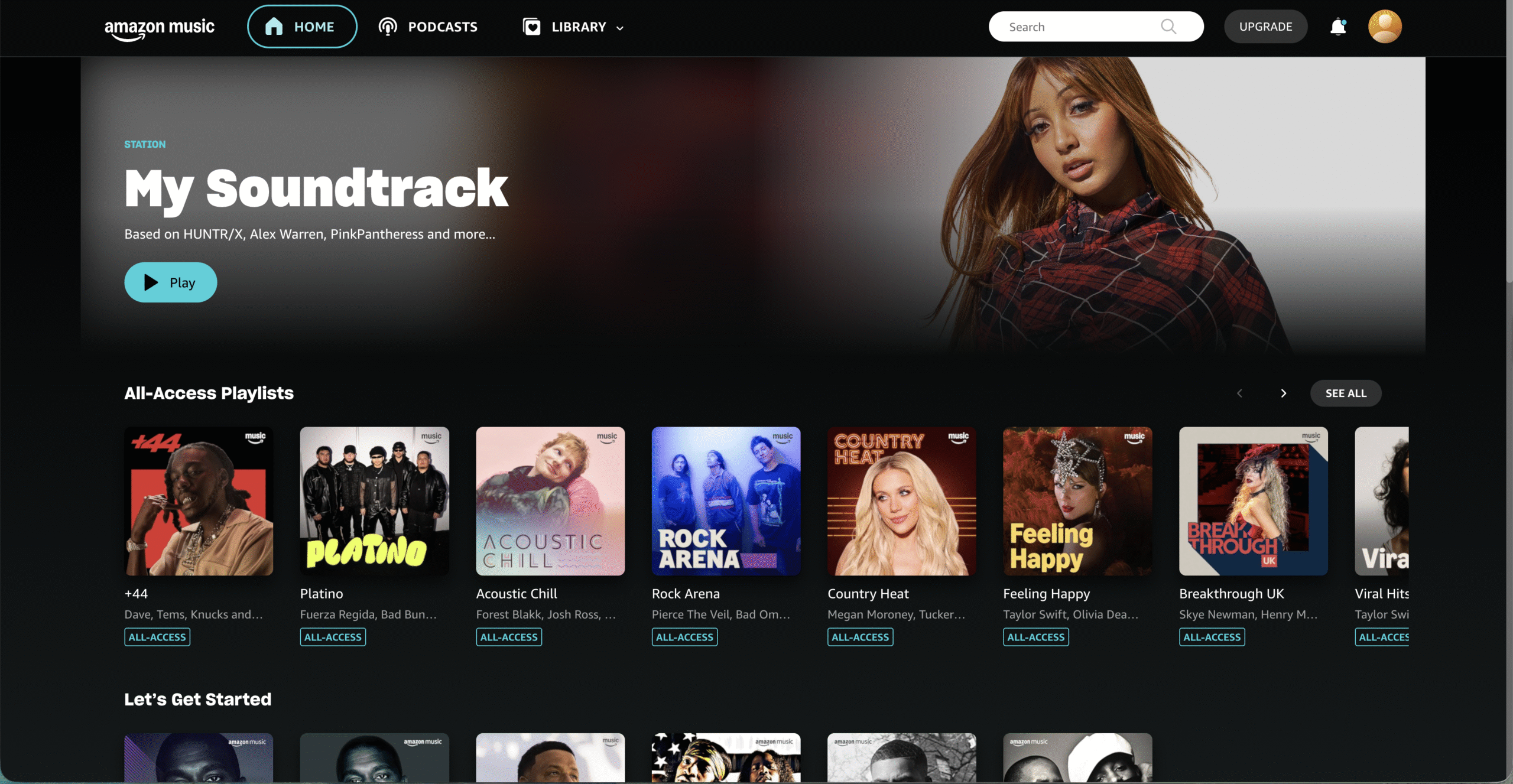 Đăng nhập: Đăng nhập vào tài khoản Amazon Music bằng thông tin đăng nhập của bạn. Truy cập Cài đặt: Ở góc trên bên phải của trang chủ Amazon Music, nhấp vào biểu tượng bánh răng để mở menu”Cài đặt Amazon Music của bạn”.
Đăng nhập: Đăng nhập vào tài khoản Amazon Music bằng thông tin đăng nhập của bạn. Truy cập Cài đặt: Ở góc trên bên phải của trang chủ Amazon Music, nhấp vào biểu tượng bánh răng để mở menu”Cài đặt Amazon Music của bạn”. 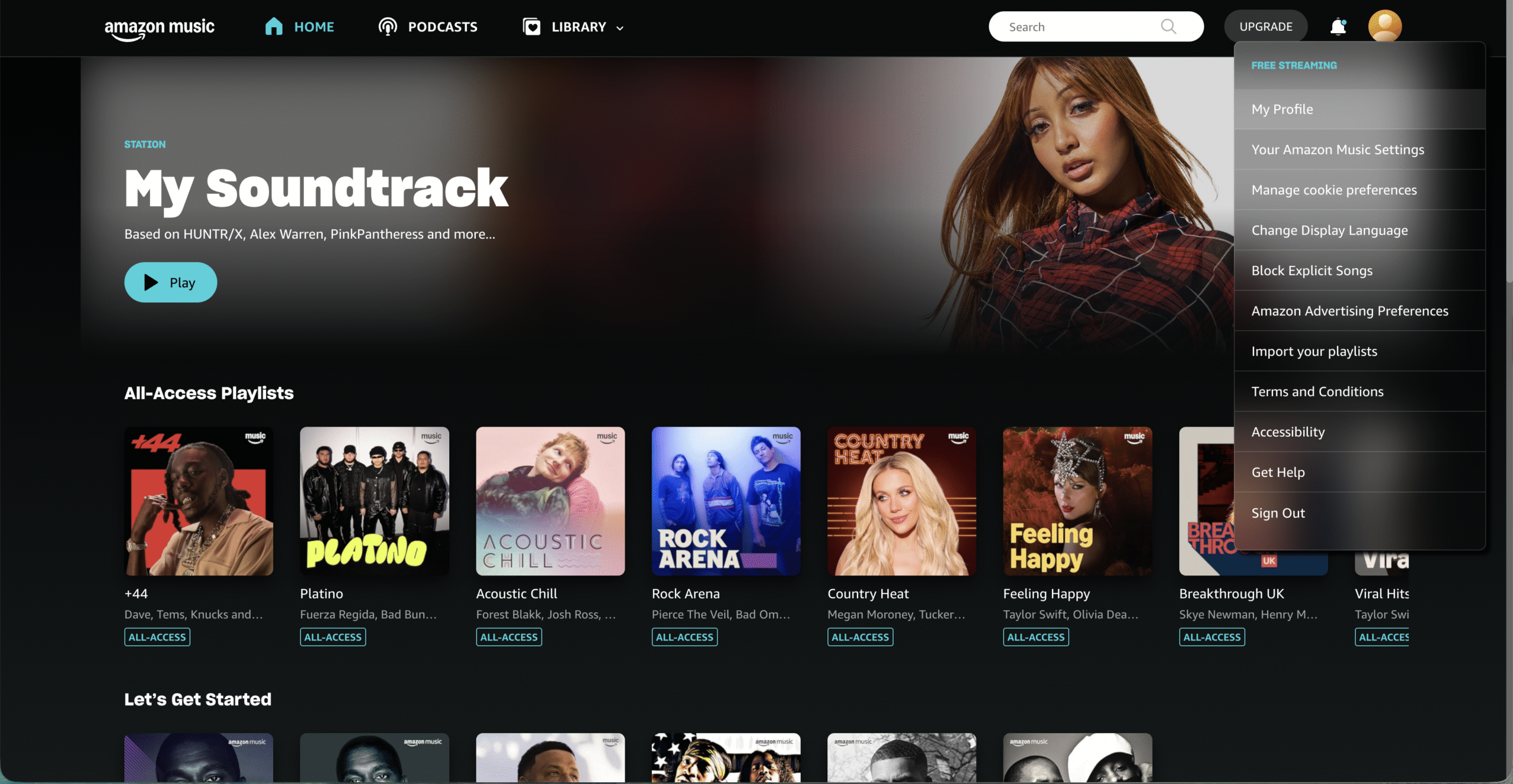
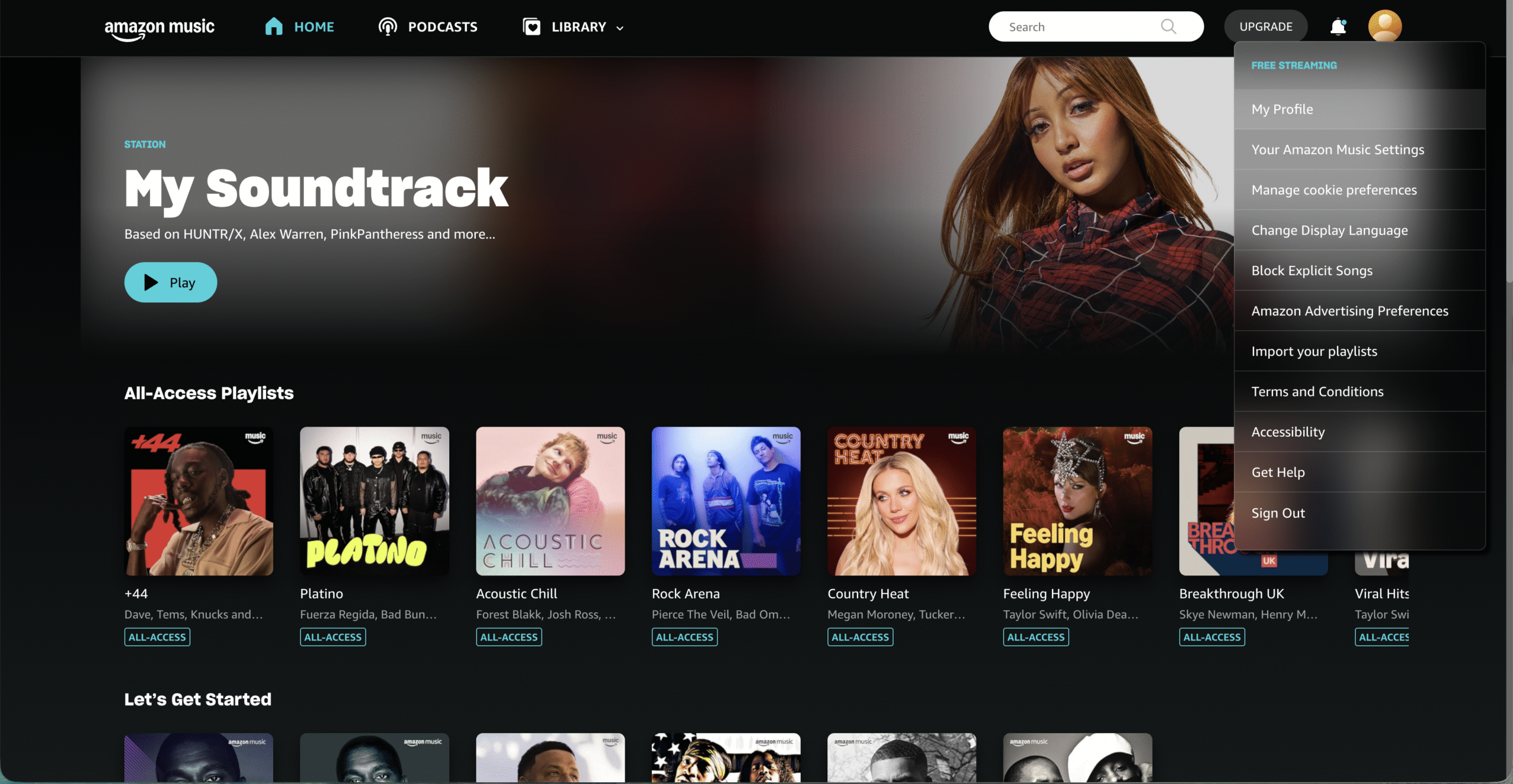 Khám phá cài đặt: Một menu thả xuống sẽ xuất hiện. Nhấp vào”Cài đặt”để vào trang cài đặt nơi bạn có thể sửa đổi các tùy chọn tài khoản và cài đặt phát lại khác nhau.
Khám phá cài đặt: Một menu thả xuống sẽ xuất hiện. Nhấp vào”Cài đặt”để vào trang cài đặt nơi bạn có thể sửa đổi các tùy chọn tài khoản và cài đặt phát lại khác nhau. 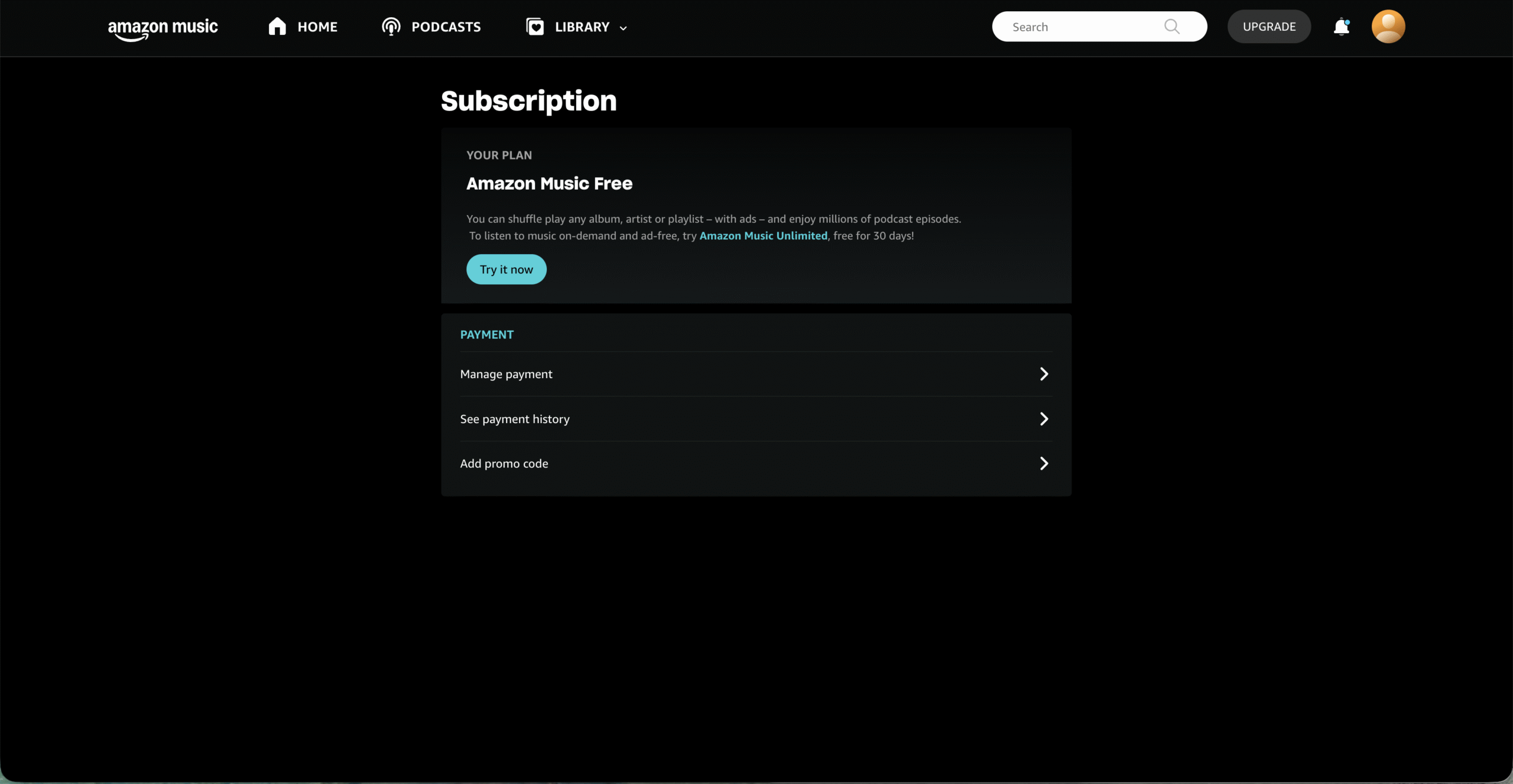
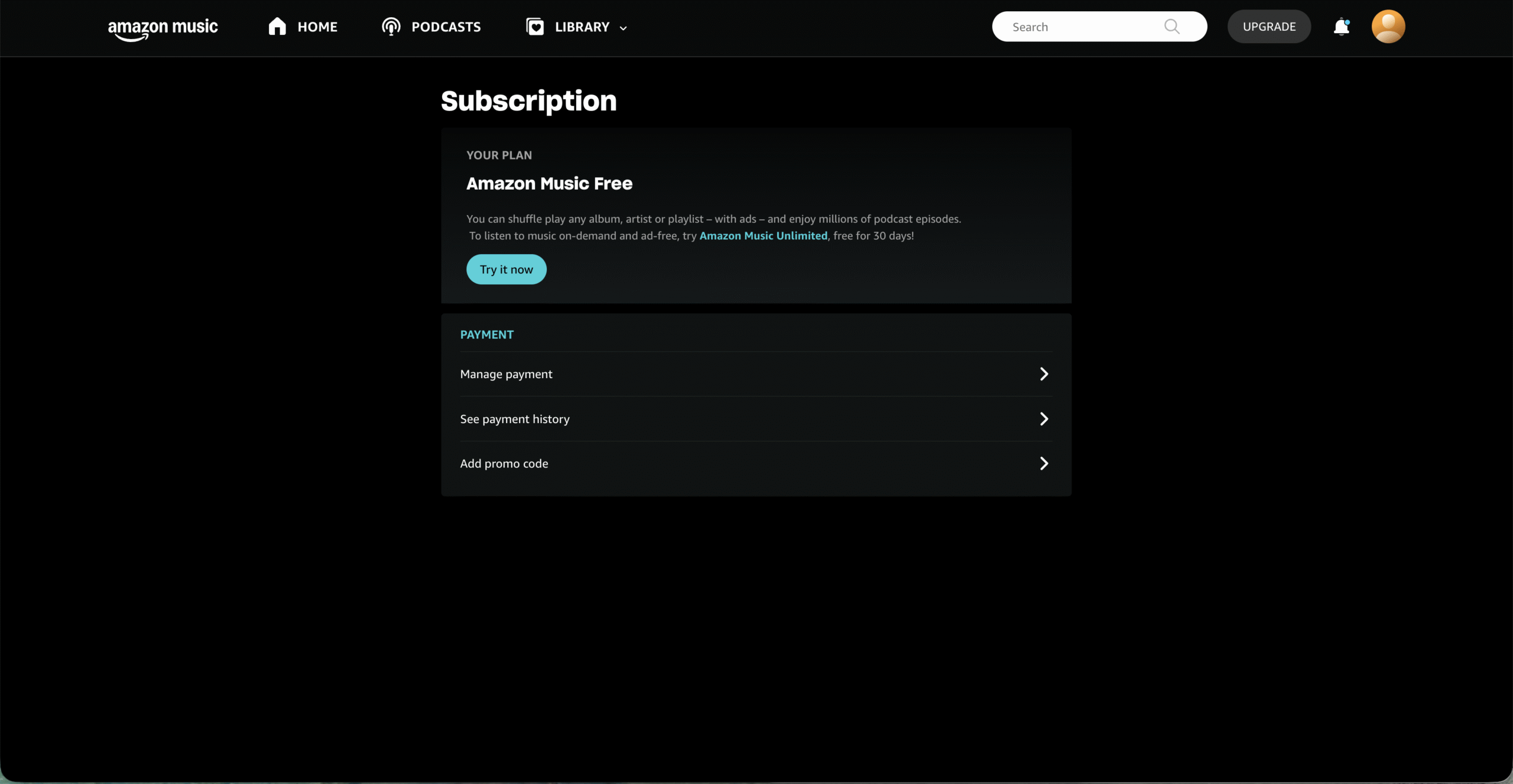
Trên trang cài đặt, bạn sẽ tìm thấy một số tab để tùy chỉnh trải nghiệm Amazon Music của mình. Chúng có thể bao gồm”Cài đặt tài khoản”,”Cài đặt phát lại”,”Cài đặt tải xuống”và hơn thế nữa. Mỗi tab cung cấp các tùy chọn khác nhau mà bạn có thể khám phá và điều chỉnh.
Làm cách nào để tìm cài đặt Amazon Music của tôi trên thiết bị di động?
Nếu bạn muốn nghe Amazon Music trên thiết bị di động của mình, đây là cách truy cập cài đặt của bạn trên ứng dụng di động:
Mở ứng dụng Amazon Music: Khởi chạy ứng dụng Amazon Music trên thiết bị di động của bạn. Nhấn vào Biểu tượng bánh hamburger: Ở góc dưới bên phải màn hình, hãy nhấn vào biểu tượng bánh hamburger ba dòng để mở menu chính. Điều hướng đến Cài đặt: Cuộn xuống trong menu và nhấn vào “Cài đặt”để mở trang cài đặt. Tùy chỉnh cài đặt: Trên trang cài đặt, bạn sẽ tìm thấy các tab cho phép bạn điều chỉnh các cài đặt như chất lượng phát trực tuyến, thông báo, bộ chỉnh âm, v.v.
Với các bước này, bạn có thể dễ dàng tìm và sửa đổi cài đặt Amazon Music trên cả nền tảng máy tính để bàn và thiết bị di động, cho phép bạn toàn quyền kiểm soát trải nghiệm nghe của mình.
Cài đặt Amazon Music phổ biến và cách tùy chỉnh chúng
Bây giờ bạn đã biết cách truy cập cài đặt của mình, hãy xem một số cài đặt Amazon Music được tùy chỉnh phổ biến nhất và cách điều chỉnh chúng:
Chất lượng phát trực tuyến: Trong “Cài đặt” > “Cài đặt phát lại”, bạn có thể điều chỉnh phát trực tuyến chất lượng. Chọn giữa “Tự động”, “Tốt”, “Tốt hơn” hoặc “Tốt nhất” để tối ưu hóa mức sử dụng dữ liệu hoặc tùy chọn âm thanh của bạn. Tùy chọn phát lại: Bật các tính năng như phát lại không khoảng cách và xen kẽ để chuyển tiếp mượt mà giữa các bản nhạc. Bạn sẽ tìm thấy các tùy chọn này trong “Cài đặt”> “Cài đặt phát lại”. Bộ chỉnh âm: Tinh chỉnh âm thanh của bạn bằng cách điều chỉnh cài đặt bộ chỉnh âm trong “Cài đặt”> “Bộ chỉnh âm”. Bạn có thể điều chỉnh các thanh trượt để cân bằng âm trầm, âm bổng và âm thanh tổng thể. Phát lại ngoại tuyến: Quản lý nhạc đã tải xuống của bạn trong “Cài đặt”> “Cài đặt tải xuống”. Bạn có thể chọn nơi lưu trữ nội dung đã tải xuống để nghe ngoại tuyến. Bộ lọc nội dung tục tĩu: Bật hoặc tắt bộ lọc nội dung tục tĩu trong “Cài đặt”> “Cài đặt nội dung”để kiểm soát mức độ nội dung tục tĩu trong lựa chọn nhạc của bạn.
Khắc phục sự cố: Sự cố với cài đặt Amazon Music
Nếu bạn gặp sự cố với cài đặt Amazon Music, đây là một số mẹo khắc phục sự cố phổ biến để giúp giải quyết sự cố:
Đảm bảo bạn đã đăng nhập vào tài khoản Amazon Music và ứng dụng của bạn đã được cập nhật. Nếu cài đặt của bạn không được lưu, hãy kiểm tra xem bạn có nhấp vào “Lưu”sau khi thực hiện thay đổi hay không. Hãy thử đăng xuất và đăng nhập lại để xem cài đặt đã được lưu chưa. Đối với các sự cố phát lại, hãy xác minh kết nối Internet của bạn ổn định và điều chỉnh cài đặt chất lượng phát trực tuyến. Nếu bạn không thể tìm thấy các cài đặt cụ thể, hãy sử dụng tùy chọn tìm kiếm hoặc bộ lọc trong menu cài đặt để thu hẹp các tùy chọn. Đối với ứng dụng gặp sự cố hoặc bị treo, hãy đóng và khởi động lại ứng dụng hoặc cài đặt lại ứng dụng để đảm bảo bạn đang sử dụng phiên bản mới nhất.
Nếu những mẹo này không giải quyết được sự cố, bạn có thể liên hệ với bộ phận hỗ trợ của Amazon Music để được hỗ trợ thêm.
Kết luận
Hiểu và tùy chỉnh cài đặt Amazon Music sẽ nâng cao trải nghiệm phát nhạc trực tuyến của bạn. Cho dù bạn đang sử dụng ứng dụng dành cho máy tính để bàn hay thiết bị di động, việc truy cập cài đặt đều rất đơn giản và cung cấp cho bạn nhiều tùy chọn để tối ưu hóa khả năng phát lại, chất lượng và thông báo của bạn. Bằng cách tùy chỉnh các cài đặt này, bạn có thể điều chỉnh trải nghiệm của mình cho phù hợp với sở thích của mình và thưởng thức âm nhạc theo cách bạn muốn.
Hãy khám phá những cài đặt này ngay hôm nay và kiểm soát tài khoản Amazon Music của bạn để đảm bảo trải nghiệm nghe tối ưu và được cá nhân hóa.

